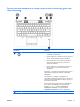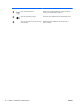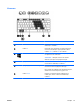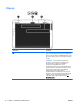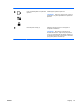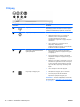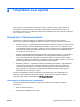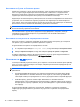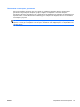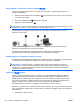Reference Guide - Windows 8.1
Table Of Contents
- Въведение
- Опознайте компютъра си
- Свързване към мрежа
- Навигация с помощта на клавиатурата, жестове с пръсти и посочващи устройства
- Използване на посочващи устройства
- Използване на клавиатурата
- Мултимедия
- Управление на захранването
- Изключване на компютъра
- Задаване на опциите на захранването
- Използване на режимите за икономия на енергия
- Използване на захранване от батерията
- Откриване на допълнителна информация за батерията
- Използване на функцията за проверка на батерията
- Показване на оставащия заряд на батерията
- Максимално увеличаване на времето за разреждане на батерията
- Мерки при ниски нива на батерията
- Поставяне или изваждане на батерията
- Съхраняване на заряда на батерията
- Съхранение на батерия, която може да се сменя от потребителя (само при някои модели)
- Изхвърляне на батерия, която може да се сменя от потребителя
- Смяна на батерия, която може да се сменя от потребителя
- Използване на външно променливотоково захранване
- Хибриден графичен режим и AMD с двоен графичен режим (само при някои модели)
- Външни карти и устройства
- Дискови устройства
- Защита
- Защита на компютъра
- Използване на пароли
- Използване на антивирусен софтуер
- Използване на софтуер за защитна стена
- Инсталиране на критично важни актуализации за защита
- Използване на HP ProtectTools Security Manager (само при някои модели)
- Поставяне на допълнителен защитен кабел
- Използване на четеца за пръстови отпечатъци (само при някои модели)
- Поддръжка
- Архивиране и възстановяване
- Computer Setup (BIOS), MultiBoot и инструмент за хардуерна диагностика на компютъра на HP (UEFI)
- Поддръжка на клиенти
- Технически данни
- Пътуване с компютъра
- Отстраняване на неизправности
- Източници на информация за отстраняване на неизправности
- Разрешаване на проблеми
- Компютърът не може да стартира
- Екранът на компютъра е празен
- Софтуерът не функционира нормално
- Компютърът е включен, но не отговаря
- Компютърът е необичайно топъл
- Някое от външните устройства не работи
- Безжичната мрежова връзка не работи
- Дискът не се възпроизвежда
- Филмът не се вижда на външен дисплей
- Процесът на записване на диск не започва или спира, преди да е приключил
- Електростатично разреждане
- Азбучен указател
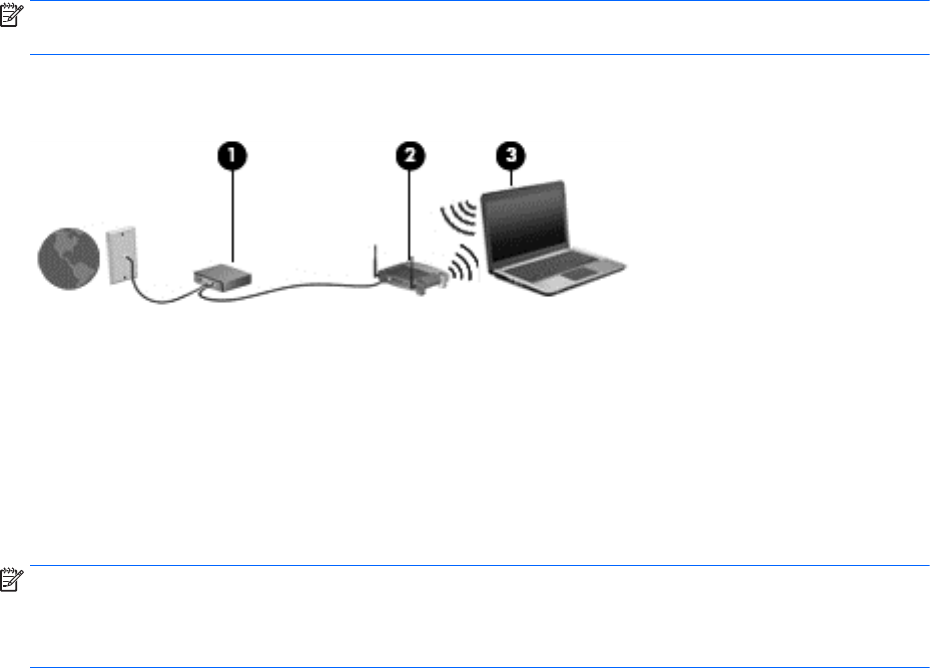
Настройване на безжична локална мрежа (WLAN)
За да настроите WLAN мрежа и да се свържете към интернет, трябва да разполагате със
следното оборудване:
●
Широколентов модем (DSL или кабелен) (1) и високоскоростна интернет услуга, закупена
от интернет доставчик
●
Безжичен маршрутизатор (2) (закупува се отделно)
●
Компютър с безжична връзка (3)
ЗАБЕЛЕЖКА: Някои модеми разполагат с вграден безжичен маршрутизатор. Обърнете се към
интернет доставчика си, за да определи какъв вид модем имате.
На илюстрацията по-долу е показан пример за инсталация на безжична мрежа, която е
свързана към интернет.
С разширяването на мрежата към нея могат да се включват допълнителни компютри с
безжична и кабелна връзка за достъп до интернет.
За помощ при настройването на WLAN мрежа вж. информацията, предоставена от
производителя на безжичния маршрутизатор или от интернет доставчика.
Конфигуриране на безжичен маршрутизатор
За помощ при конфигурирането на безжичен маршрутизатор вж. информацията, предоставена
от производителя на безжичния маршрутизатор или от интернет доставчика.
ЗАБЕЛЕЖКА: Препоръчително е в началото да свържете новия безжичен компютър c
маршрутизатора, като използвате мрежовия кабел, предоставен с маршрутизатора. Когато
компютърът е успешно свързан към интернет, изключете кабела, след което използвайте
интернет чрез безжичната мрежа.
Защита на WLAN мрежа
Когато настроите WLAN мрежа или се свържете със съществуваща WLAN мрежа, винаги
разрешавайте функциите за защита, за да защитите вашата мрежа от неразрешен достъп.
WLAN мрежите на обществени места (горещи точки), като например кафенета или летища,
може да не предоставят никаква защита. Ако сте притеснени за защитата на компютъра в
дадена „гореща точка
“, ограничете своята работа в мрежата до изпращане на
неконфиденциални имейли или сърфиране на обикновени места в интернет.
Безжичните радиосигнали се разпространяват извън мрежата, така че други WLAN устройства
може да прихванат незащитените сигнали. Вземете следните предпазни мерки, за да защитите
своята WLAN:
●
Използвайте защитна стена.
20
Глава 3 Свързване към мрежа BGWW